怎么样截屏可以上下滑动 电脑滚动截屏技巧
在日常使用电脑过程中,我们经常需要进行截屏操作,以便记录重要信息或与他人分享,有些情况下,我们发现所需截图内容过长,无法一次性完整地呈现在屏幕上。这时如何实现可以上下滑动的截屏就成为了一个需求。幸运的是电脑上有一种滚动截屏的技巧,能够帮助我们轻松解决这个问题。接下来我们将介绍一种简单而实用的方法,来实现电脑滚动截屏,让我们能够更方便地捕捉到完整的屏幕内容。
方法如下:
1.点击截屏
进入TIM中后,点击截屏按钮(如图所示)就可以进行截屏了。但这种点击的方式会被聊天窗口挡住想要截屏的画面,不提倡。
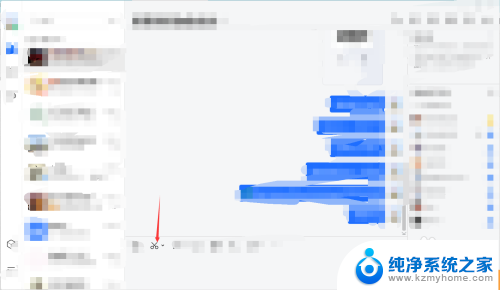
2.点击小箭头
点击上一步中小剪刀旁边的箭头,可以看到以下快捷键。滚动截屏的话选择第一个屏幕截图。
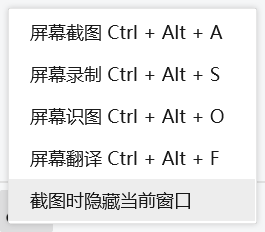
3.使用快捷键
在需要截屏的界面按住快捷键Ctrl+Alt+A,出现如下图所示提示截屏操作。可以根据需要框选需要截屏的部分。
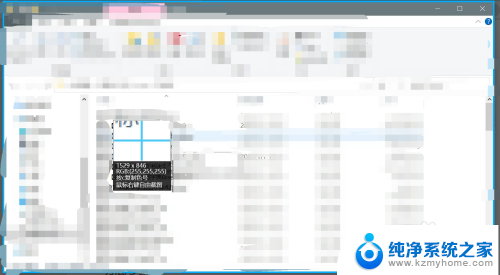
4.选择截屏区域
拖动鼠标不松手,框选需要的截屏区域。
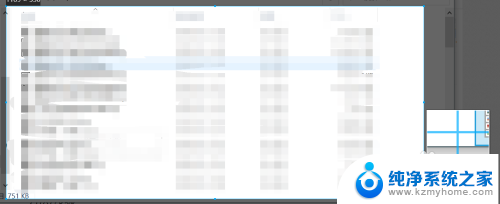
5.点击长截屏
框选好截屏区域后,松开鼠标,截图区域下会出现一行操作选项,点击长截屏(如图所示)。(如果不需要长截屏,直接点击“√完成”即可)。
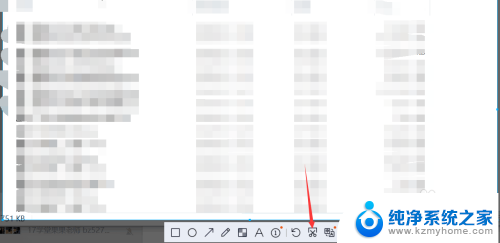
6.单击截屏区域
进入滚动截屏后,可以单击截屏区域。即可自动滚动截屏,在需要停止的地方再次单机即可(速度较慢,也是为了可以看清截屏内容,以便确定是否需要停止)。也可以使用鼠标滚动的方式,滚动到需要停止的地方停止滚动即可。点击完成图片是保存在剪贴板里的,可以在聊天窗口中直接粘贴发送。也可以选择保存在电脑上, 点击下载,选择要保存的路径即可。
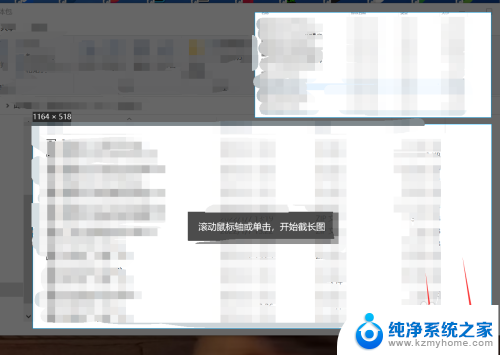
7.编辑或取消截屏
如果截屏不理想或者截错,可以点击“×”退出截屏,然后重复上述步骤。也可以点击编辑对截图进行编辑操作,比如马赛克、标注等。
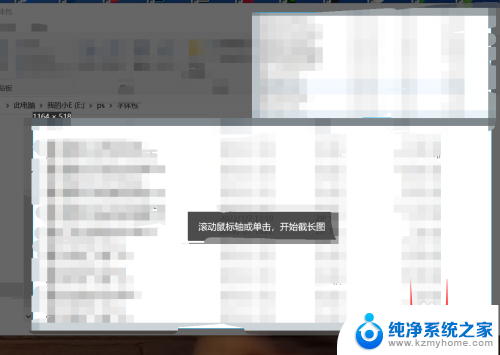
以上就是如何截屏并使内容上下滑动的所有步骤,如果您需要,您可以按照小编的步骤进行操作,希望对大家有所帮助。
怎么样截屏可以上下滑动 电脑滚动截屏技巧相关教程
- 电脑屏幕可以滚动截屏吗 电脑怎样进行滚动截屏操作
- 电脑怎么滑动屏幕截图 电脑滚动截屏方法教程
- 电脑上滚动截屏怎么操作 电脑滚动截屏的操作方法
- 电脑的滚动截屏快捷键 电脑怎样滚动截屏Mac
- 电脑如何滑屏截图 电脑滚动截屏快捷键
- 网页滚动截屏怎么操作 电脑如何实现滚动截屏
- 笔记本滚动截屏怎么操作 电脑滚动截屏的步骤和操作方法
- 电脑滚动截图快捷键怎么操作 电脑滚动截屏的操作步骤
- 电脑截图滚动如何操作 电脑滚动截屏工具
- 网页如何滚动截屏 新版Edge浏览器如何滚动截屏网页
- ps删除最近打开文件 Photoshop 最近打开文件记录清除方法
- 怎么删除邮箱里的邮件 批量删除Outlook已删除邮件的方法
- 笔记本电脑的麦克风可以用吗 笔记本电脑自带麦克风吗
- thinkpad没有蓝牙 ThinkPad笔记本如何打开蓝牙
- 华为锁屏时间设置 华为手机怎么调整锁屏时间
- 华为的蓝牙耳机怎么连接 华为蓝牙耳机连接新设备方法
电脑教程推荐
- 1 笔记本电脑的麦克风可以用吗 笔记本电脑自带麦克风吗
- 2 联想电脑开机只显示lenovo 联想电脑开机显示lenovo怎么解决
- 3 如何使用光驱启动 如何设置光驱启动顺序
- 4 怎么提高笔记本电脑屏幕亮度 笔记本屏幕亮度调节方法
- 5 tcl电视投屏不了 TCL电视投屏无法显示画面怎么解决
- 6 windows2008关机选项 Windows server 2008 R2如何调整开始菜单关机按钮位置
- 7 电脑上的微信能分身吗 电脑上同时登录多个微信账号
- 8 怎么看电脑网卡支不支持千兆 怎样检测电脑网卡是否支持千兆速率
- 9 荣耀电脑开机键在哪 荣耀笔记本MagicBook Pro如何正确使用
- 10 一个耳机连不上蓝牙 蓝牙耳机配对失败